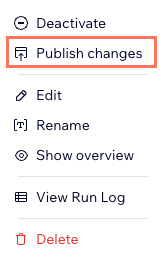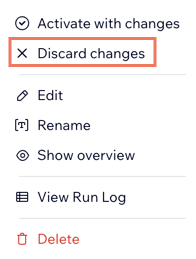Wix 함수: 함수 관리하기
3 분
페이지 메뉴
- 모든 함수 확인하기
- 함수 편집, 이름 변경 또는 개요 표시하기
- 함수 활성화, 비활성화 또는 삭제하기
함수를 사용하면 코드를 작성하지 않고도 고유한 논리, 조건 및 수식을 추가해 사이트 및 앱 작동 방식을 사용자 지정할 수 있습니다. 사이트 대시보드의 함수 빌더에서 모든 함수를 관리하세요. 여기에서 다양한 비즈니스 요구 사항에 맞게 함수를 확인, 편집, 복제 및 구성할 수 있습니다. 또한, 더 이상 필요하지 않은 함수를 비활성화하거나 삭제할 수 있습니다.
모든 함수 확인하기
사이트 대시보드의 함수 페이지로 이동하면, (모든 앱에서) 모든 활성 및 비활성 함수에 대한 전체 레코드를 찾을 수 있습니다. 여기에서는 함수 이름, 유형, 상태, 마지막 편집 날짜 및 게시되지 않은 변경 사항 유무 여부를 확인할 수 있습니다.
함수를 확인하려면:
- 사이트 대시보드의 함수로 이동합니다.
- 함수 섹션을 확인해 사이트의 모든 함수를 확인합니다.
- (선택사항) 검색창을 사용해 함수 유형별로 함수를 찾습니다.

함수 편집, 이름 변경 또는 개요 표시하기
비즈니스에 적합하도록 오토메이션을 편집하거나 사용자와 사이트 공동 작업자가 한눈에 식별할 수 있도록 이름을 변경하세요.
편집하기 전에 함수의 개요를 확인해 이전에 설정된 함수를 다시 한 번 확인하세요.
함수를 편집하거나, 이름을 변경하거나 개요를 확인하려면:
- 사이트 대시보드의 함수로 이동합니다.
- 해당 함수에 마우스오버한 후 추가 작업
 아이콘을 클릭합니다.
아이콘을 클릭합니다. - 원하는 작업을 선택합니다.
함수 편집하기
함수 이름 변경하기
함수 개요 표시하기
변경사항 게시 또는 취소하기
함수 활성화, 비활성화 또는 삭제하기
임시보관함에 있는 함수를 활성화하고 더 이상 필요하지 않은 함수를 비활성화하거나 삭제할 수 있습니다. 임시보관된 함수를 활성화하면 라이브로 게시됩니다. 함수를 비활성화하면 실행이 중지되지만, 언제든지 재활성화할 수 있습니다.
함수를 삭제하면 사이트에서 완전히 제거되며 복원할 수 없습니다.
함수를 활성화, 비활성화 또는 삭제하려면:
- 사이트 대시보드의 함수로 이동합니다.
- 함수 섹션을 확인합니다.
- 해당 함수에 마우스오버한 후 추가 작업
 아이콘을 클릭합니다.
아이콘을 클릭합니다. - 원하는 작업을 선택합니다.
함수 활성화하기
함수 비활성화하기
함수 삭제